点击布局在word文档中,选择想变横页的页面,点击菜单栏的布局选项。
点击分隔符在布局工具栏中,点击分隔符选项,在d出菜单中,点击下一页。
点击纸张方向选择要变为横向的页面,点击纸张方向,在d出菜单中选择横向即可。首先将光标定位在你要改变页面方向的那一页,然后在“页面布局”点“页面设置”右方的那个小箭头,d出“页面设置对话框”,选择“纸张方向”为“横向”,在“页面设置对话框”下方有个“应用于”,在下拉菜单里选择“插入点之后”,这样,在你光标所在页面及以后的页面都变为横向了,而光标之前的页面不会变,如果你只需要某一页是横向,那么同样的方法,在你不需要横向页面的页面里插入光标,用同样的方法,不过选择“纸张方向”为“纵向”,同样选择应用于插入点之后,这样就又改回纵向了。
欢迎分享,转载请注明来源:内存溢出

 微信扫一扫
微信扫一扫
 支付宝扫一扫
支付宝扫一扫
评论列表(0条)